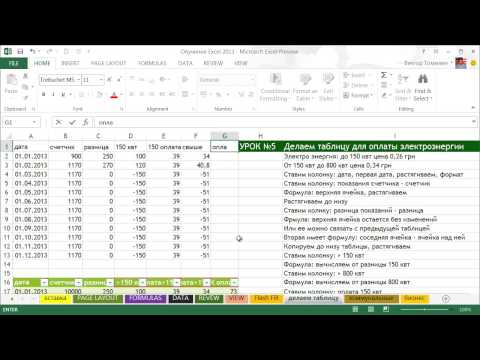Содержание
Как научиться работать в Excel самостоятельно
Microsoft Excel – чрезвычайно полезная программка в разных областях. Готовая таблица с возможностью автозаполнения, быстрых расчетов и вычислений, построения графиков, диаграмм, создания отчетов или анализов и т.д.
Инструменты табличного процессора могут значительно облегчить труд специалистов из многих отраслей. Представленная ниже информация – азы работы в Эксель для чайников. Освоив данную статью, Вы приобретете базовые навыки, с которых начинается любая работа в Excel.
Инструкция по работе в Excel
Книга Excel состоит из листов. Лист – рабочая область в окне. Его элементы:
Чтобы добавить значение в ячейку, щелкаем по ней левой кнопкой мыши. Вводим с клавиатуры текст или цифры. Жмем Enter.
Значения могут быть числовыми, текстовыми, денежными, процентными и т.д. Чтобы установить/сменить формат, щелкаем по ячейке правой кнопкой мыши, выбираем «Формат ячеек». Или жмем комбинацию горячих клавиш CTRL+1.
Для числовых форматов можно назначить количество десятичных знаков.
Примечание. Чтобы быстро установить числовой формат для ячейки — нажмите комбинацию горячих клавиш CTRL+SHIFT+1.
Для форматов «Дата» и «Время» Excel предлагает несколько вариантов изображения значений.
Отредактируем значение ячеек:
- Щелкнем по ячейке со словом левой кнопкой мыши и введем число, например. Нажимаем ВВОД. Слово удаляется, а число остается.
- Чтобы прежнее значение осталось, просто изменилось, нужно щелкнуть по ячейке два раза. Замигает курсор. Меняем значение: удаляем часть текста, добавляем.
- Отредактировать значения можно и через строку формул. Выделяем ячейку, ставим курсор в строку формул, редактируем текст (число) – нажимаем Enter.
Для удаления значения ячейки используется кнопка Delete.
Чтобы переместить ячейку со значением, выделяем ее, нажимаем кнопку с ножницами («вырезать»). Или жмем комбинацию CTRL+X. Вокруг ячейки появляется пунктирная линия.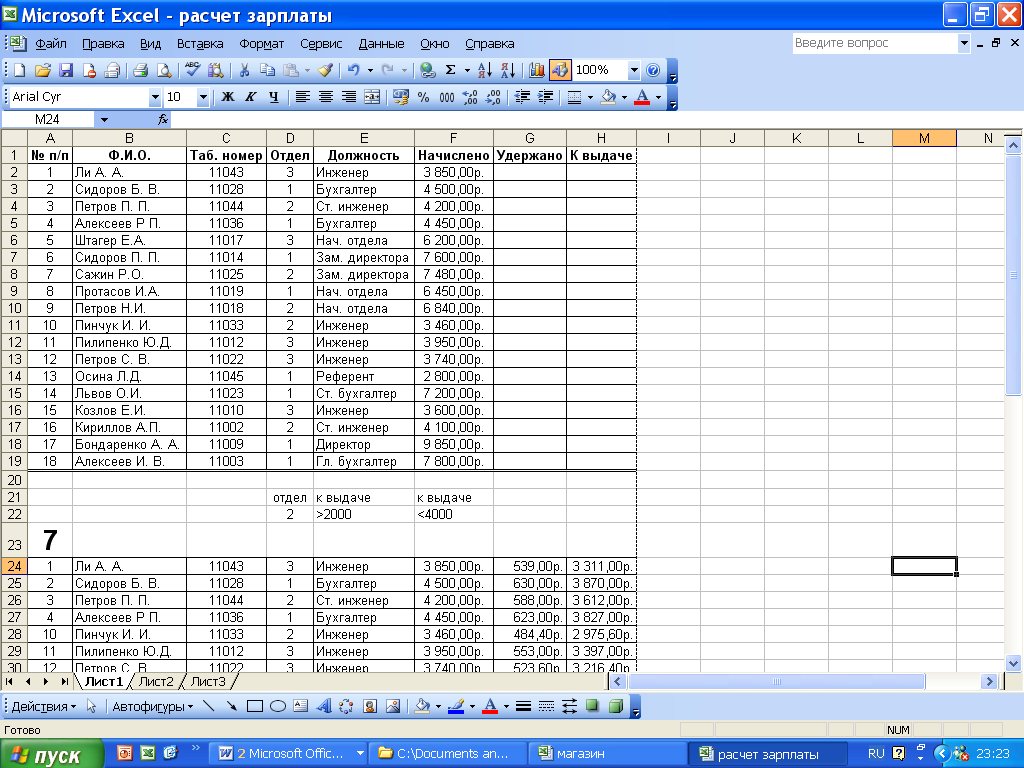 Выделенный фрагмент остается в буфере обмена.
Выделенный фрагмент остается в буфере обмена.
Ставим курсор в другом месте рабочего поля и нажимаем «Вставить» или комбинацию CTRL+V.
Таким же способом можно перемещать несколько ячеек сразу. На этот же лист, на другой лист, в другую книгу.
Чтобы переместить несколько ячеек, их нужно выделить:
- Ставим курсор в крайнюю верхнюю ячейку слева.
- Нажимаем Shift, удерживаем и с помощью стрелок на клавиатуре добиваемся выделения всего диапазона.
Чтобы выделить столбец, нажимаем на его имя (латинскую букву). Для выделения строки – на цифру.
Для изменения размеров строк или столбцов передвигаем границы (курсор в этом случае принимает вид крестика, поперечная перекладина которого имеет на концах стрелочки).
Чтобы значение поместилось в ячейке, столбец можно расширить автоматически: щелкнуть по правой границе 2 раза.
Чтобы сохранить ширину столбца, но увеличить высоту строки, нажимаем на ленте кнопок «Перенос текста».
Чтобы стало красивее, границу столбца Е немного подвинем, текст выровняем по центру относительно вертикали и горизонтали.
Объединим несколько ячеек: выделим их и нажмем кнопку «Объединить и поместить в центре».
В Excel доступна функция автозаполнения. Вводим в ячейку А2 слово «январь». Программа распознает формат даты – остальные месяцы заполнит автоматически.
Цепляем правый нижний угол ячейки со значением «январь» и тянем по строке.
Апробируем функцию автозаполнения на числовых значениях. Ставим в ячейку А3 «1», в А4 – «2». Выделяем две ячейки, «цепляем» мышью маркер автозаполнения и тянем вниз.
Если мы выделим только одну ячейку с числом и протянем ее вниз, то это число «размножиться».
Чтобы скопировать столбец на соседний, выделяем этот столбец, «цепляем» маркер автозаполнения и тянем в сторону.
Таким же способом можно копировать строки.
Удалим столбец: выделим его – правой кнопкой мыши – «Удалить». Или нажав комбинацию горячих клавиш: CTRL+»-«(минус).
Чтобы вставить столбец, выделяем соседний справа (столбец всегда вставляется слева), нажимаем правую кнопку мыши – «Вставить» — «Столбец».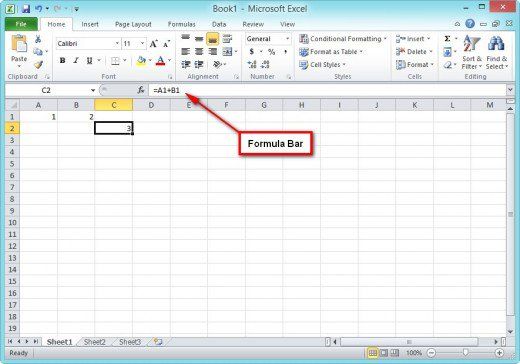 Комбинация: CTRL+SHIFT+»=»
Комбинация: CTRL+SHIFT+»=»
Чтобы вставить строку, выделяем соседнюю снизу. Комбинация клавиш: SHIFT+ПРОБЕЛ чтобы выделить строку и нажимаем правую кнопку мыши – «Вставить» — «Строку» (CTRL+SHIFT+»=»)(строка всегда вставляется сверху).
Как работать в Excel: формулы и функции для чайников
Чтобы программа воспринимала вводимую в ячейку информацию как формулу, ставим знак «=». Например, = (2+3)*5. После нажатия «ВВОД» Excel считает результат.
Последовательность вычисления такая же, как в математике.
Формула может содержать не только числовые значения, но и ссылки на ячейки со значениями. К примеру, =(A1+B1)*5, где А1 и В1 – ссылки на ячейки.
Чтобы скопировать формулу на другие ячейки, необходимо «зацепить» маркер автозаполнения в ячейке с формулой и протянуть вниз (в сторону – если копируем в ячейки строки).
При копировании формулы с относительными ссылками на ячейки Excel меняет константы в зависимости от адреса текущей ячейки (столбца).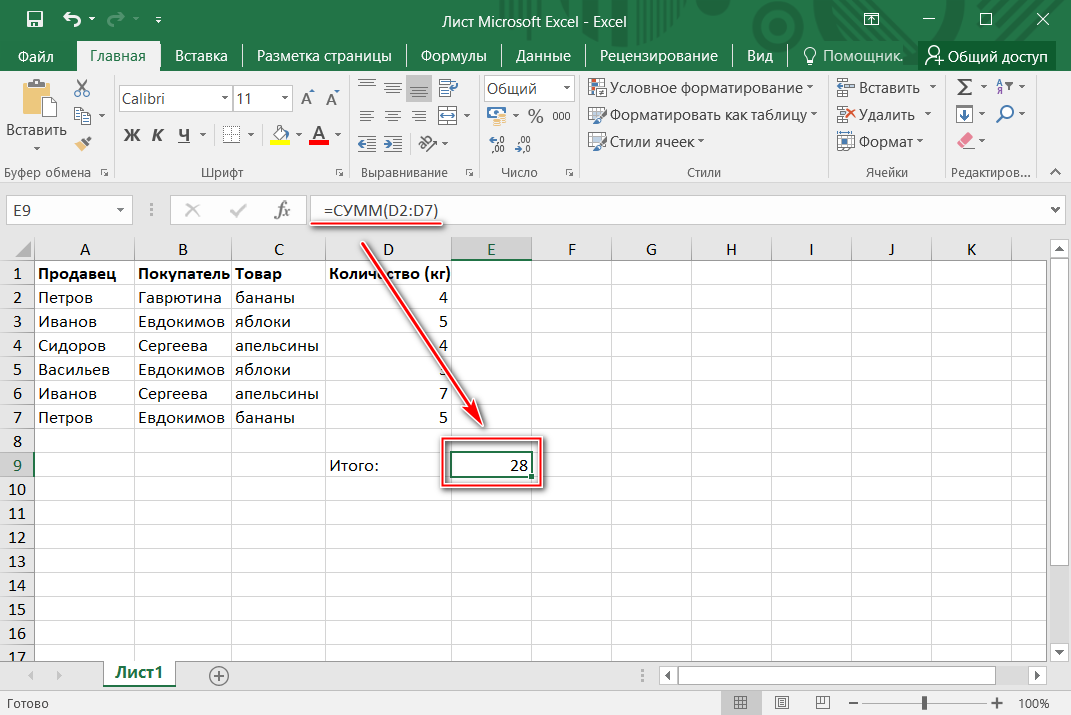
Чтобы сделать ссылку абсолютной (постоянной) и запретить изменения относительно нового адреса, ставится знак доллара ($).
В каждой ячейке столбца С второе слагаемое в скобках – 3 (ссылка на ячейку В1 постоянна, неизменна).
Значительно расширяют функционал программы встроенные функции. Чтобы вставить функцию, нужно нажать кнопку fx (или комбинацию клавиш SHIFT+F3). Откроется окно вида:
Чтобы не листать большой список функций, нужно сначала выбрать категорию.
Когда функция выбрана, нажимаем ОК. Откроется окно «Аргументы функции».
Функции распознают и числовые значения, и ссылки на ячейки. Чтобы поставить в поле аргумента ссылку, нужно щелкнуть по ячейке.
Excel распознает и другой способ введения функции. Ставим в ячейку знак «=» и начинаем вводить название функции. Уже после первых символов появится список возможных вариантов. Если навести курсор на какой-либо из них, раскроется подсказка.
Дважды щелкаем по нужной функции – становится доступным порядок заполнения аргументов. Чтобы завершить введение аргументов, нужно закрыть скобку и нажать Enter.
Чтобы завершить введение аргументов, нужно закрыть скобку и нажать Enter.
Аргумент функции КОРЕНЬ – ссылка на ячейку A1:
ВВОД – программа нашла квадратный корень из числа 40.
Microsoft Excel — курсы в Санкт-Петербурге
- О курсах
- Правила приёма
- Учебный процесс
- Документы
- Расписание
О курсах
Правила приёма
Учебный процесс
Расписание
- Каталог курсов
- Онлайн курсы
- Продукты и технологии
- Производители
- Поиск курса
Используйте символы русского и английского языка и цифры
Используйте символы русского и английского языка и цифры
Офисные технологии
Базы данных
Анализ данных
Microsoft
Microsoft (для пользователей)
Microsoft Access
Microsoft Excel
Microsoft Office
Microsoft PowerPoint
Microsoft Visual Basic for Applications (VBA)
Microsoft Visio
Анализ данных
Инструменты бизнес-анализа Microsoft Excel: PowerPivot, PowerView
Курс позволяет научиться анализировать большие объемы данных, создавать отчеты PowerPivot в виде сводных таблиц и сводных диаграмм, рассчитывать ключевые показатели эффективности (KPI), создавать наглядные отчеты с помощью надстройки PowerView: использовать новые типы диаграмм, анимировать отчеты; задавать в отчетах фильтры и сортировку, визуализировать отчеты на географических картах с помощью надстроек PowerView и Power Map, осуществлять поиск, трансформацию и импорт в Excel таблиц из различных источников с помощью надстройки Power Query.
Уровень сложности:
Длительность курса: 16 ак.ч. очно
График обучения: 16 ак. часов
Оставить заявку
Управление и анализ данных в MS Excel
Уровень сложности:
Длительность курса: 16 ак.ч. очно
График обучения: 2 дня по 8 ак.ч. или 4 дня по 4 ак.ч.
Оставить заявку
Работа в MS Excel. Базовый уровень
Цель курса – подготовить опытных, уверенных в своих силах пользователей табличного процессора MS Excel, которые смогут создавать таблицы, автоматизируя процессы вычислений, используя формулы и функции MS Excel.
Уровень сложности:
Длительность курса: 16 ак.ч. очно
График обучения: 16 ак. часов
Оставить заявку
Анализ и визуализация данных в MS Excel
Функции табличного редактора Excel позволяют формировать данные для анализа и визуализировать их на разных уровнях. Визуализация ускоряет и упрощает выявление ошибок, помогает легче ориентироваться в цифрах и обоснованно принимать решения.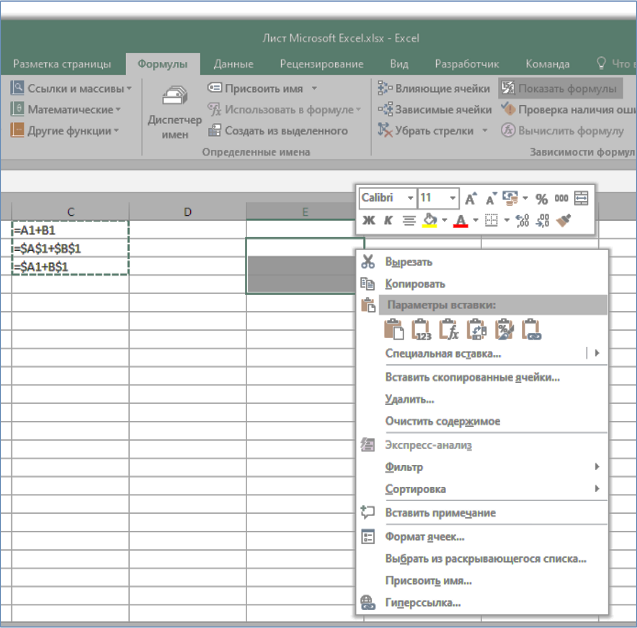
Уровень сложности:
Длительность курса: 0 ак.ч. очно
График обучения: 16 ак часов
Оставить заявку
Аналитические возможности MS Excel
Программа разработана для помощи пользователям программы Excel изпользовать её аналитические возможности.
Уровень сложности:
Длительность курса: 0 ак.ч. очно
График обучения: 24 ак. часа
Оставить заявку
Работа в MS Excel. Расширенные возможности
Курс готовит пользователей табличного процессора MS Excel, которые быстро и эффективно смогут создавать таблицы, автоматизировать процессы вычислений, используя формулы и функции Excel; обрабатывать большие диапазоны данных, анализировать данные и решать задачи, вставлять элементы управления.
Уровень сложности:
Длительность курса: 16 ак.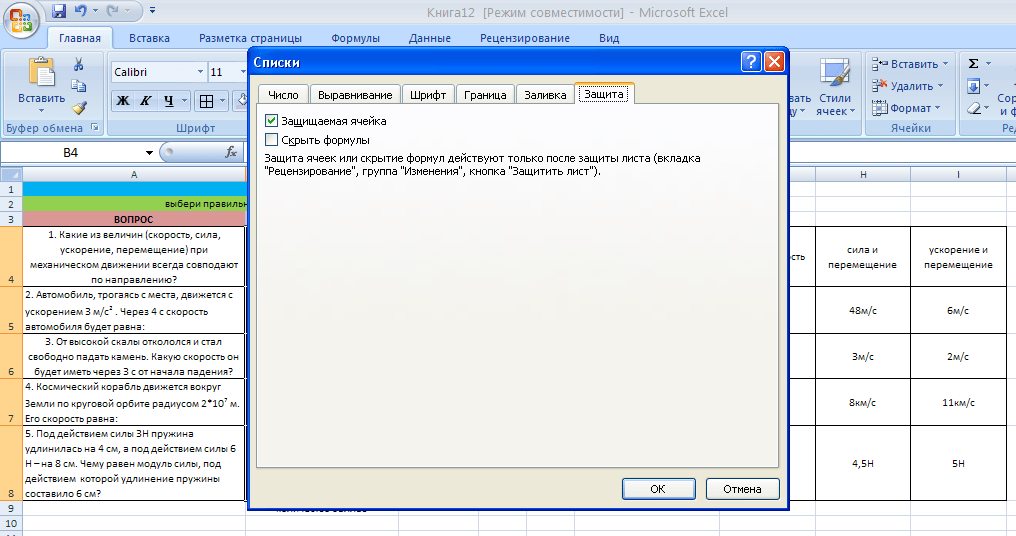 ч. очно
ч. очно
График обучения: 16 ак. часов
Оставить заявку
Автоматизация работы в Excel с использованием VBA
Программа для автоматизации работы и Microsoft Excel с использованием языка программирования Visual Basic for Applications (VBA). С его помощью Вы можете один раз записать последовательность действий на языке VBA (макрос), а затем запускать макрос сколько угодно раз простым нажатием кнопки.
Уровень сложности:
Длительность курса: 20 ак.ч. очно
График обучения: 20 ак. часов
Оставить заявку
Представление данных с помощью схем, графиков и диаграмм (MS Excel, MS PowerPoint, MS Visio)
Уровень сложности:
Длительность курса: 20 ак.ч. очно
График обучения: 20 ак. часов
часов
Оставить заявку
Разработка баз данных (MS Access)
Вы научитесь с помощью Microsoft Access создавать базы данных для
хранения табличной информации из различных источников, формировать
запросы и отчёты для анализа информации и просмотра результатов,
создавать экранные формы, которые превратят базу данных в удобное
приложение для конечного пользователя.
Уровень сложности:
Длительность курса: 40 ак.ч. очно
График обучения: 40 ак. часов
Оставить заявку
Excel для начинающих | edX
Доступна одна сессия:
62 468 уже зарегистрированы!
Я хочу получать электронные письма от DavidsonX и узнавать о других предложениях, связанных с Excel для начинающих.
Об этом курсе
Чему вы научитесь
Преподаватели
Часто задаваемые вопросы
Как пройти этот курс
edX For Business
5 часов в неделю 9–5 4 недели
0005
Самостоятельный темп
Развивайтесь со своей скоростью
Бесплатно
Доступно дополнительное обновление
Доступен один сеанс:
Я хочу получать электронные письма от DavidsonX и узнавать о других предложениях, связанных с Excel для начинающих.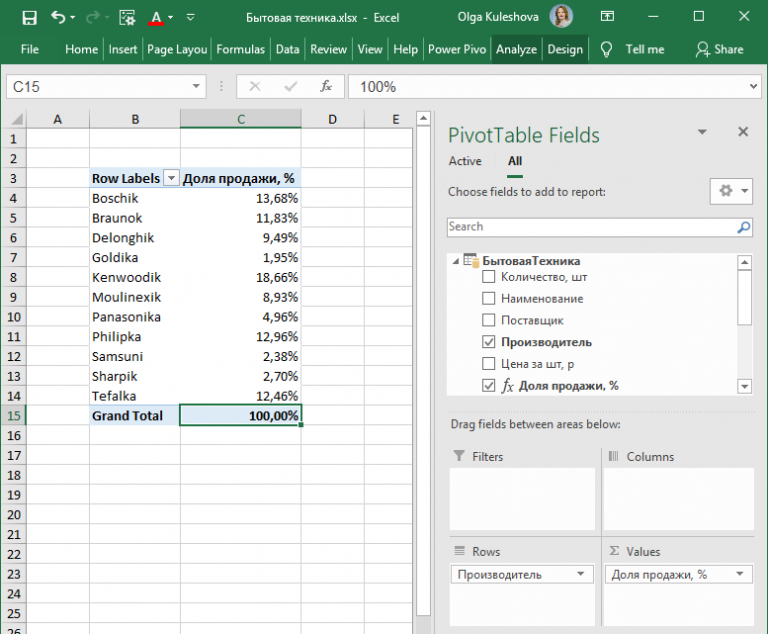
Excel для начинающих
Если вы хотите расширить свои знания в области электронных таблиц с нуля до базового комфорта и навыков работы с Excel, то этот курс идеально подходит для вас.
Цель этого курса — предоставить вам основу, на которой вы сможете развивать более продвинутые навыки в будущем. В этом онлайн-курсе вы изучите базовые знания Microsoft Excel (также применимые к Google Sheets), включая анатомию электронных таблиц и рабочих книг, ввод данных, сводку и манипулирование, построение графиков и визуализацию, а также мощные инструменты, такие как функции, условное форматирование, vlookup, математические формулы , графики, макросы, сочетания клавиш, ссылки на ячейки, фильтры, сортировки и сводные таблицы.
Это учебное пособие по Excel не только предоставит вам пошаговое обучение основам работы с Excel, но вы также найдете несколько способов продолжить обучение навыкам, которые вам понадобятся после прохождения курса. Базовые навыки работы с Excel требуются для многих работ, но более продвинутые навыки часто приобретаются в процессе работы. Этот курс может помочь вам быстро освоить более продвинутые навыки самостоятельно или на работе.
Этот курс может помочь вам быстро освоить более продвинутые навыки самостоятельно или на работе.
Подход этого курса будет отличаться от обычного курса программного обеспечения. Вместо того, чтобы сосредоточиться на том, чтобы как можно быстрее освоить как можно больше инструментов и навыков, этот курс будет делать акцент на обретении комфорта и знакомстве с некоторыми из наиболее полезных и основополагающих навыков, навыков, которые будут иметь ключевое значение для вашего успеха в использовании Excel сейчас и в будущем. будущее. У вас будет возможность попрактиковаться в этих навыках и определить общие принципы успешной работы с электронными таблицами, чтобы быть более эффективным, надежным и действенным в своей работе.
at a Glance
- .
- Надлежащая практика ввода, хранения и обработки данных в электронных таблицах
- Распространенные методы обработки и обобщения данных, такие как сортировка, фильтрация, написание простых уравнений и использование сводных таблиц
- Общие методы визуализации данных с помощью диаграмм
Неделя 1. Знакомство с Excel и ввод данных
Знакомство с Excel и ввод данных
- Ориентация в Excel и основы работы с электронными таблицами
- Типы данных Excel
- Ввод данных
- Настройка электронной таблицы
Неделя 2: Создание диаграмм
- Гистограммы, простые и кластеризованные
- Диаграммы рассеяния
- Круговые диаграммы и гистограммы с накоплением
- Объединение типов графиков
Неделя 3. Обработка и суммирование данных с помощью функций
- Формулы и функции в Excel
- Абсолютные и относительные ссылки на ячейки
- Сортировка и фильтрация данных в Excel
- Условные функции
Неделя 4. Собираем все вместе
- Преобразование диапазонов данных в таблицы
- Раскрытие возможностей сводных таблиц: простые таблицы и диаграммы
- Раскрытие возможностей сводных таблиц: ответы на сложные вопросы
- Знакомство с курсовым проектом
Я никогда не работал с Excel. Должен ли я пройти обязательный курс перед тем, как приступить к работе с Excel для начинающих?
Должен ли я пройти обязательный курс перед тем, как приступить к работе с Excel для начинающих?
Вы обратились по адресу. Этот курс создан для начинающих без опыта работы и служит в качестве переподготовки для тех, кто использовал Excel в прошлом.
Сколько стоит проверенный трек?
Помимо сертификата, который вы можете опубликовать в LinkedIn и других социальных сетях, чтобы продемонстрировать свои достижения другим, вы также получите ценные дополнительные материалы, чтобы погрузиться глубже и сделать следующий шаг за пределами содержимого отслеживания аудита, чтобы глубже изучить Excel. .
Выберите путь при регистрации.
$199 USD | Free | |
Unlimited | Limited Expires on Jan 13, 2023 | |
Читайте наши часто задаваемые вопросы в новой вкладке
о часто задаваемых вопросах по этим трекам.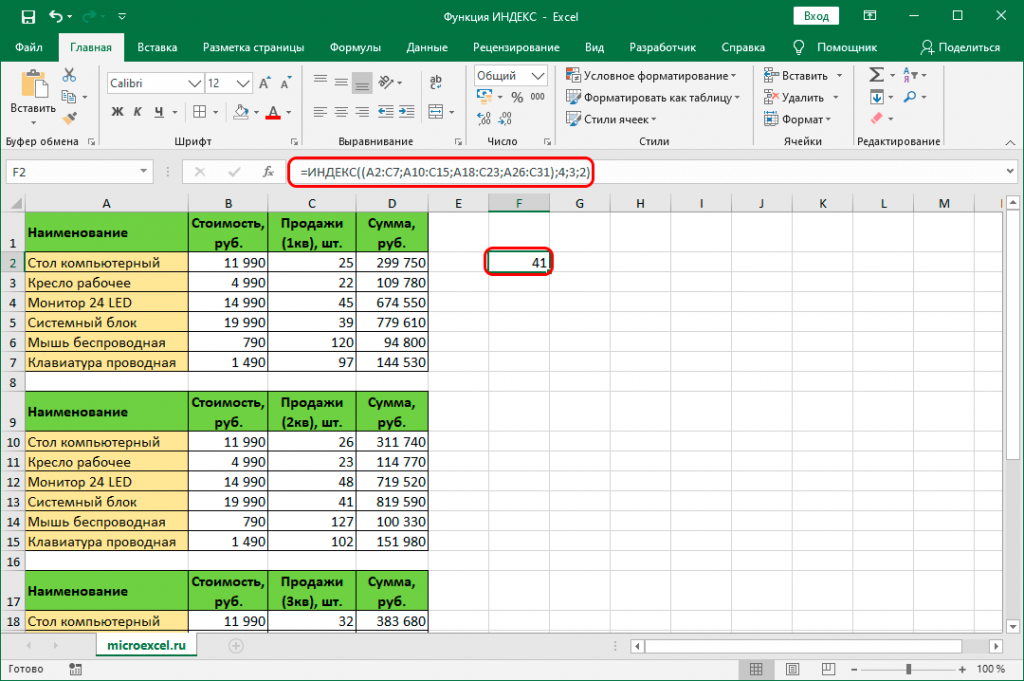
Анализ данных с помощью Excel | edX
Доступна одна сессия:
146 185 уже зарегистрированы!
Я хочу получать электронные письма от IBM и узнавать о других предложениях, связанных с анализом данных с помощью Excel.
Об этом курсе
Чему вы научитесь
Преподаватели
Как пройти этот курс
edX For Business
5 недель
2–3 часа в неделю
Самостоятельный темп
Развивайтесь со своей скоростью
Бесплатно
Доступно дополнительное обновление предложения, связанные с анализом данных с помощью Excel.
Анализ данных с помощью Excel
Обратите внимание: учащиеся, успешно завершившие этот курс IBM, могут получить значок навыка — подробный, поддающийся проверке цифровой сертификат, отражающий знания и навыки, приобретенные вами в ходе этого курса. Зарегистрируйтесь, чтобы узнать больше, пройдите курс и получите значок!
Зарегистрируйтесь, чтобы узнать больше, пройдите курс и получите значок!
Этот курс дает учащимся базовые знания, необходимые для использования электронных таблиц Excel для выполнения базового анализа данных. Курс состоит из нескольких видеороликов, демонстраций, примеров и практических занятий, которые помогут вам учиться, и заканчивается окончательным проектом задания. которые помогут вам применить полученные знания на практике.
Excel — важный инструмент при работе с данными, будь то бизнес, маркетинг, исследования или анализ данных. Этот курс предназначен для тех людей, у которых есть амбиции в роли Data Analytics или Data Scientist, а также для тех, кому просто нужно использовать Excel для анализа данных в своей компании или среде.
Учащиеся получат полезный опыт очистки и обработки данных с помощью функций, а также анализа данных с использованием таких методов, как сортировка, фильтрация и сводные таблицы. Этот курс начинается со знакомства с приложениями для работы с электронными таблицами, такими как Microsoft Excel и Google Sheets, и обсуждает импорт данных из различных форматов. Во время этого введения вы научитесь выполнять некоторые базовые задачи обработки и очистки данных, а затем расширите свои знания об анализе данных с помощью сортировки, фильтрации и сводных таблиц в электронной таблице.
Во время этого введения вы научитесь выполнять некоторые базовые задачи обработки и очистки данных, а затем расширите свои знания об анализе данных с помощью сортировки, фильтрации и сводных таблиц в электронной таблице.
Акцент в этом курсе делается на прикладном обучении и практической практике, и с каждым практическим занятием вы приобретете дополнительный опыт в манипулировании и обработке данных и начнете понимать важную роль, которую электронные таблицы могут выполнять в среда анализа данных. Окончательный проект задания позволит вам применить эти недавно приобретенные навыки для анализа данных в бизнес-сценарии. К концу этого курса вы будете работать с несколькими наборами данных и электронными таблицами и продемонстрируете основы очистки и анализа данных без необходимости изучения какого-либо кода.
Этот курс упрощает начало работы с Excel для анализа данных, так как не требует опыта работы с электронными таблицами или написания кода. Курс также не требует загрузки или установки программного обеспечения.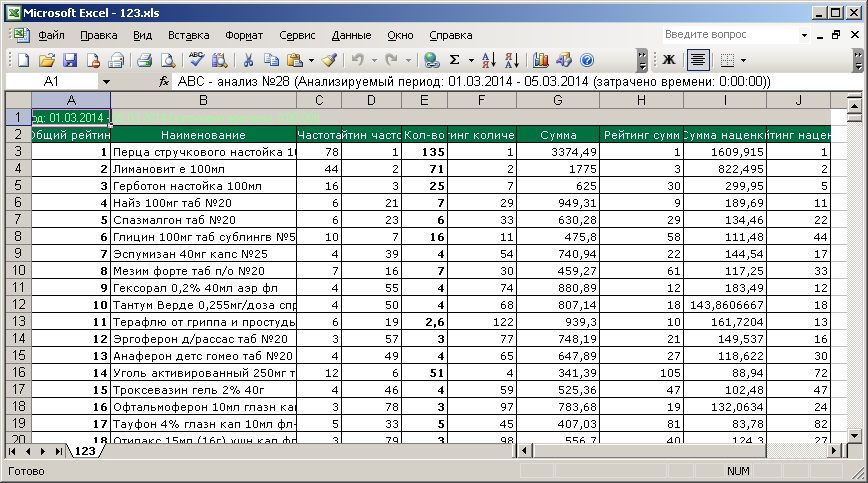 Все, что требуется, — это устройство с современным веб-браузером и возможность использовать (или создать) учетную запись Microsoft для бесплатного доступа к Excel в Интернете. Хотя этапы практических занятий конкретно связаны с использованием «Excel для Интернета», если у вас уже есть полная версия Excel для настольных компьютеров, вы сможете использовать ее, чтобы довольно легко выполнять лабораторные работы.
Все, что требуется, — это устройство с современным веб-браузером и возможность использовать (или создать) учетную запись Microsoft для бесплатного доступа к Excel в Интернете. Хотя этапы практических занятий конкретно связаны с использованием «Excel для Интернета», если у вас уже есть полная версия Excel для настольных компьютеров, вы сможете использовать ее, чтобы довольно легко выполнять лабораторные работы.
Награды
AT A Glance
- Учреждение: IBM
- Тема: Анализ данных и статистика
- Уровень: Вводной
- Пререквизиты:
- . программы:
- Профессиональный сертификат по основам анализа и визуализации данных
- Профессиональный сертификат по анализу данных
- Профессиональный сертификат по анализу и визуализации данных с помощью Excel и R
- Основы работы с электронными таблицами
- Как выполнять основные задачи электронных таблиц
- О важности качества данных
- Как импортировать данные файла в Excel
- Основы анализа данных с помощью электронных таблиц
- Как фильтровать и сортировать данные
- Как очистить и подготовить данные
- Как анализировать данные с помощью электронной таблицы Excel
Выберите путь при регистрации.